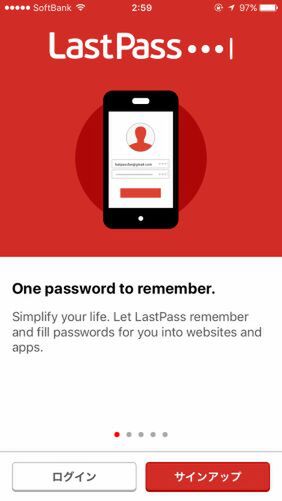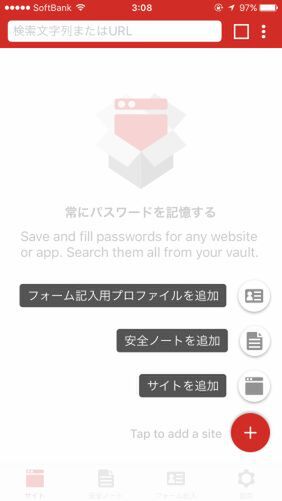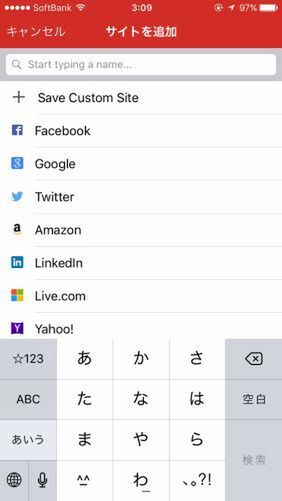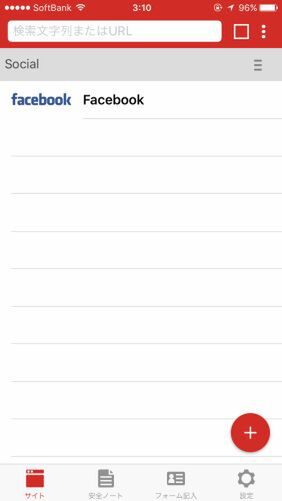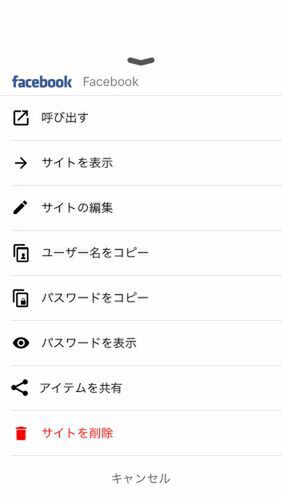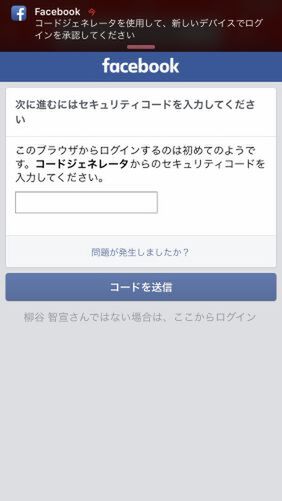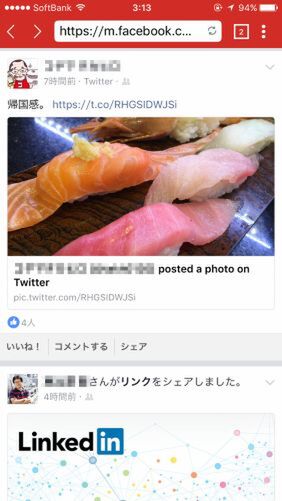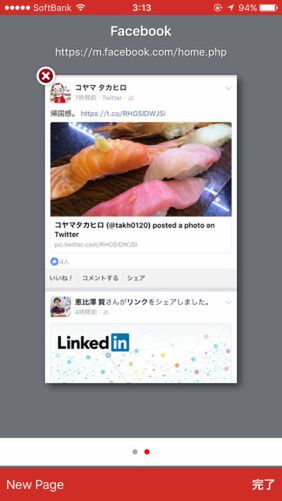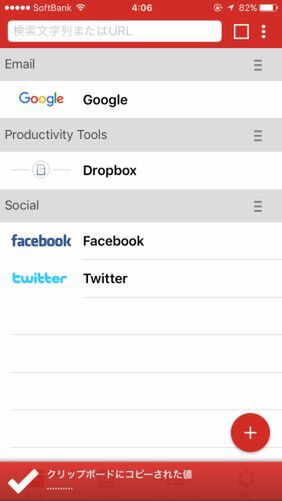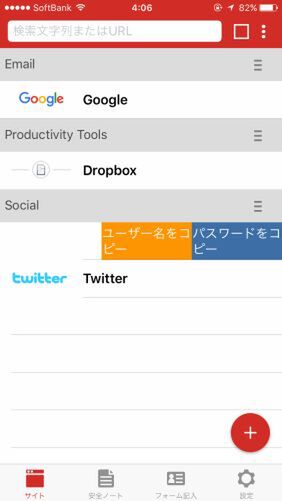ウェブサービスのアカウントが増えるとともに、同じパスワードを使い回すことによるトラブルも増加中。複雑で異なる文字列を管理する方法は、悩みどころだ。そんな時にお勧めなのが、パスワード管理アプリ。今回は、老舗のパスワード管理アプリ「LastPass」の使い方を紹介しよう。
大切なアカウント情報をクラウドで一元管理する
「LastPass」は2008年からスタートした老舗のパスワード管理サービスだ。現在は、クロスプラットフォームで展開しており、もちろんiOS版もある。フリーミリアムモデルなので無料で使えるのもうれしいところ。有料版では、無制限のデバイスで同期でき、共有フォルダなども利用できる。価格は年間12ドルと安いのもうれしいところだ。
「LastPass」にはマスターパスワードを設定し、ユーザーが覚えるのはこのアカウントのみでOK。後は無制限のアカウント情報を登録し、安全に管理してくれる。SMSやメール、ほかのアプリなどをへ要する多要素認証やワンタイムパスワードにも対応しており、多くのウェブサービスにサインインできる。
パスワードの脆弱性や忘れてしまうといった悩みから解放されるのがメリット。リスクとしては、「LastPass」のパスワードを忘れるとどうしようもないという点。後は「LastPass」そのものが漏洩事故を起こしたら目も当てられないということが考えられる。とは言え、最重要の鍵をなくしたら被害を受けるのは何事においてもそうだし、現時点までは「LastPass」は顧客情報の漏洩は起こしていないので安心できそう。
まずは、有名サービスへのログインを自動化してみよう。プリセットされているサービスなら、項目を選んで、IDとパスワードを入力するだけで完了する。
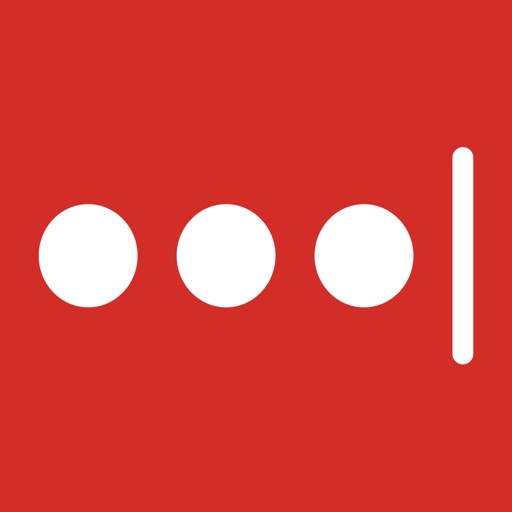 |
|||
LastPass Password Manager & Secure Digital Vault for Premium Customers  |
|||
|---|---|---|---|
| 価格 | 無料(アプリ内課金あり) | 作者 | Marvasol, Inc DBA LastPass |
| バージョン | 4.0.7 | ファイル容量 | 28.8 MB |
| カテゴリー | 仕事効率化 | 評価 |    (2.5) (2.5) |
| 対応デバイス | 全機種 | 対応OS | iOS 8.0以降 |

この連載の記事
-
第131回
スマホ
スマホで会議を録音するならイチオシの「HT Professional Recorder」を徹底解説 -
第130回
スマホ
大量のコピー&ペーストを手軽に捌けるiPhoneアプリ「Copied」を徹底解説 -
第129回
スマホ
麻雀やろうぜ! 初心者向けセット麻雀御用達2つのiPhoneアプリ -
第128回
スマホ
バーコードで蔵書をリスト化するiPhoneアプリ「ブクログ」を徹底解説 -
第127回
スマホ
満を持してリリースされた「Google ToDo リスト」アプリを徹底解説 -
第126回
スマホ
今更聞けないマインドフルネスをiPhoneアプリで体験する -
第125回
スマホ
料理するならマスト! 人気のレシピ動画アプリ3本の使い方を徹底解説 -
第124回
スマホ
イベントでの混雑もわかるようになった「Yahoo!乗換案内」を徹底解説 -
第123回
スマホ
家にあるモノをデータベース化できるiPhoneアプリ「monoca」で自己管理を徹底しよう -
第122回
スマホ
5つのSNSの同時予約投稿やフォロワー管理ができるiPhoneアプリ「Statusbrew」を徹底解説 -
第121回
スマホ
インスタ映えする飲食店やスポットを検索できるスマホアプリを徹底解説 - この連載の一覧へ